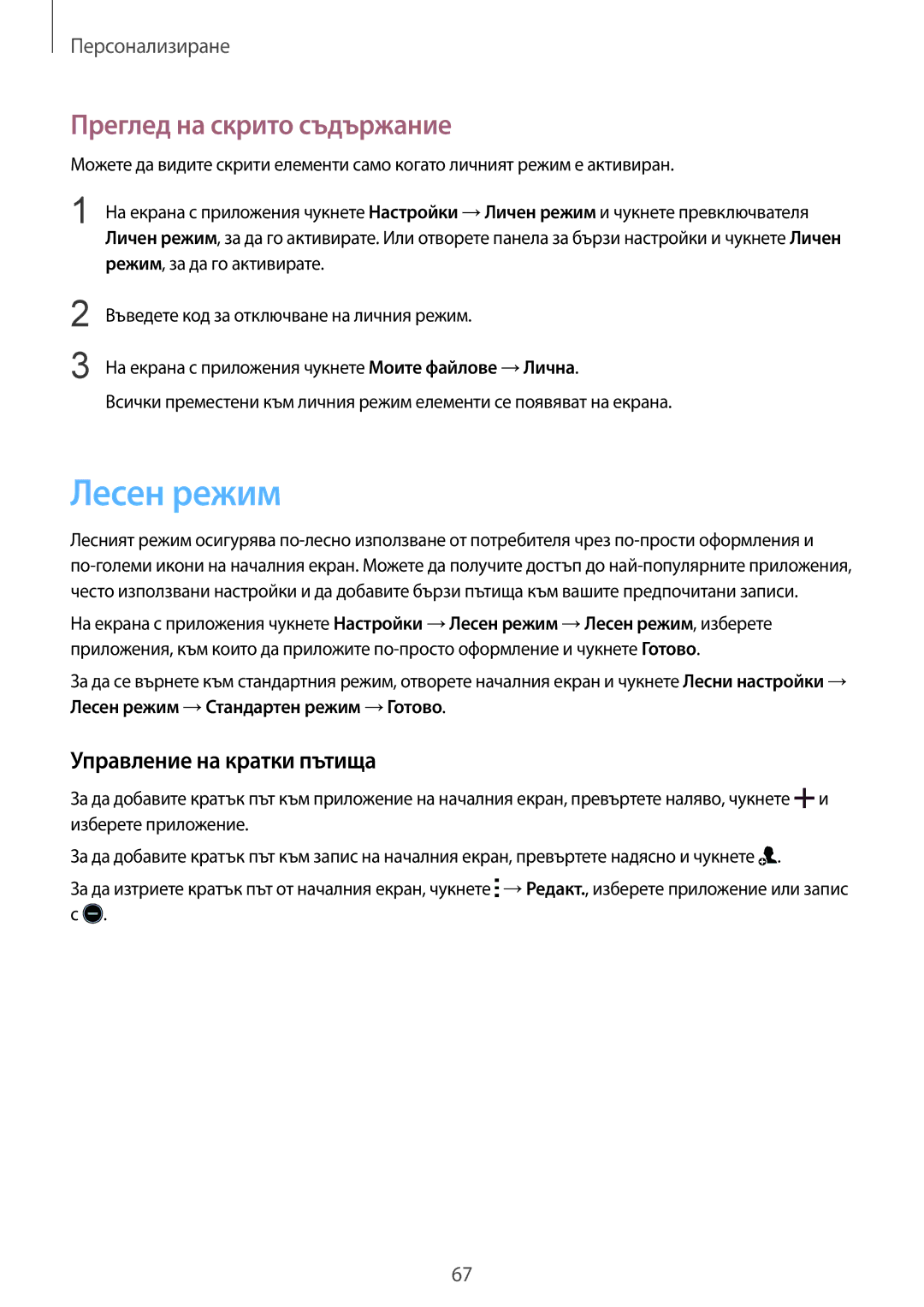Персонализиране
Преглед на скрито съдържание
Можете да видите скрити елементи само когато личният режим е активиран.
1
2
3
На екрана с приложения чукнете Настройки →Личен режим и чукнете превключвателя Личен режим, за да го активирате. Или отворете панела за бързи настройки и чукнете Личен режим, за да го активирате.
Въведете код за отключване на личния режим.
На екрана с приложения чукнете Моите файлове →Лична.
Всички преместени към личния режим елементи се появяват на екрана.
Лесен режим
Лесният режим осигурява
На екрана с приложения чукнете Настройки →Лесен режим →Лесен режим, изберете приложения, към които да приложите
За да се върнете към стандартния режим, отворете началния екран и чукнете Лесни настройки → Лесен режим →Стандартен режим →Готово.
Управление на кратки пътища
За да добавите кратък път към приложение на началния екран, превъртете наляво, чукнете ![]() и изберете приложение.
и изберете приложение.
За да добавите кратък път към запис на началния екран, превъртете надясно и чукнете ![]() .
.
За да изтриете кратък път от началния екран, чукнете ![]() →Редакт., изберете приложение или запис с
→Редакт., изберете приложение или запис с ![]() .
.
67